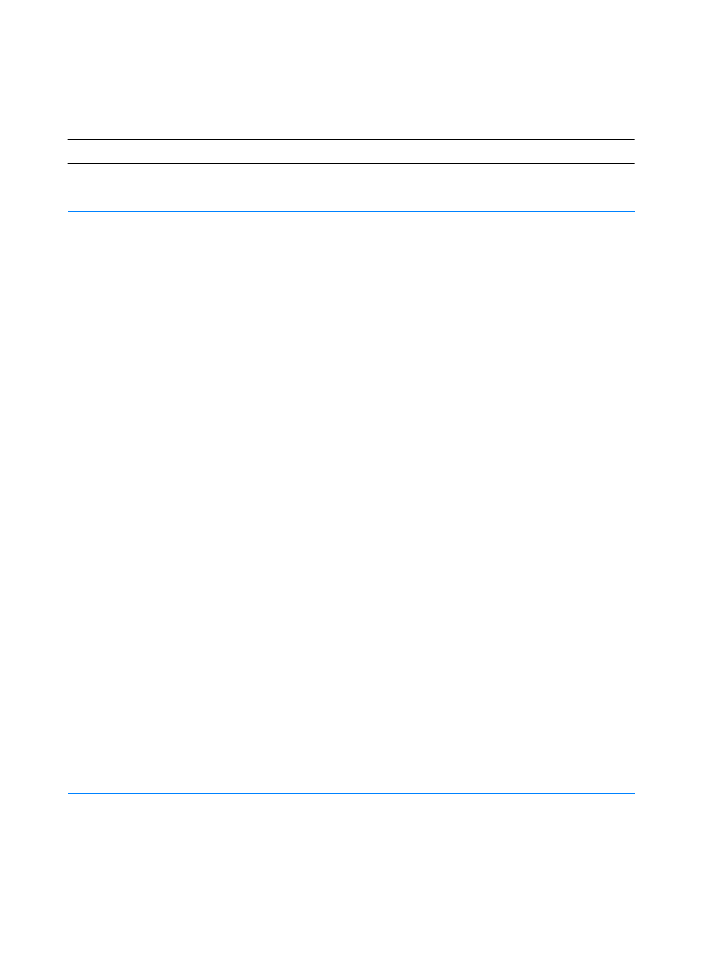
Hľadanie chýb pri bežných problémoch s tlačou
Hľadanie chýb pri bežných problémoch s tlačou
Príznak
Príznak
Príznak
Príznak
Možná príčina
Možná príčina
Možná príčina
Možná príčina
Riešenie
Riešenie
Riešenie
Riešenie
Tlačiareň ťahá médium z
nesprávneho zásobníka.
Výber zásobníka v softvérovej
aplikácii môže byť nesprávny.
Nastavený formát sa nezhoduje s
formátom média v zásobníku.
Výber zásobníka papiera sa v
mnohých sotvérových aplikáciách
nachádza v menu Page Setup
(Nastavenie strany).
Vyberte médiá z ostatných
zásobníkov, aby tlačiareň použila
požadovaný zásobník.
U počítačoch Macintosh použite
obslužný program HP LaserJet
Utility, ktorým zmeníte poradie
zásobníkov.
Zmeňte nastavený formát tak,
aby sa zhodoval s formátom
média v zásobníku, pomocou
ovládača tlačiarne alebo
programu HP LaserJet Device
Configuration (platí pre
používateľov Windows).
Ak nepoužívate Windows,
formát nastavíte pomocou
HP Web JetAdmin.
Tlačiareň neťahá papier
zo zásobníka 2 alebo
voliteľného zásobníka 3.
Zadná vodiaca lišta dĺžky
papiera je nastavená nesprávne
(zásobník 2 alebo voliteľný
zásobník 3 na 250 listov).
Zadná zarážka papiera nie je
správne nastavená (voliteľný
zásobník 3 na 500 listov).
Informácie ako správne nastaviť
zadné vodiace lišty nájdete v
časti Vkladanie médií do
zásobníka 2 alebo voliteľného
zásobníka 3 na 250 listov
papiera alebo v časti Vkladanie
médií do voliteľného zásobníku 3
na 500 listov papiera
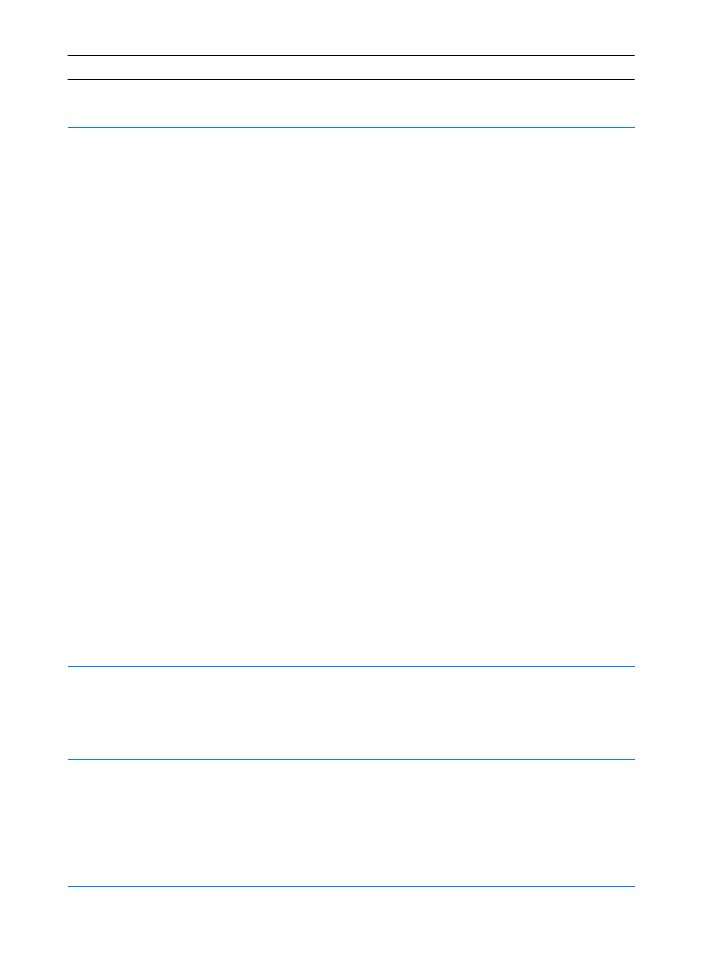
SL
Kapitola 4 Riešenie problémov 73
73
73
73
Tlačová úloha je
extrémne pomalá.
Úloha môže byť veľmi zložitá.
Maximálna rýchlosť tlače
19 strán za minútu (papier
formátu letter alebo 18 strán
za minútu pri formáte A4-)
sa neprekročí ani po
pridaní pamäte.
Rýchlosť tlače sa môže
automaticky znížiť, ak sa tlačí na
médiá špeciálneho formátu.
V ovládači tlačiarne, v menu
Optimize for: (Optimalizovať
pre:) je nastavenie na stoh kariet,
ťažký, drsný papier alebo bond.
Znížte zložitosť strany alebo sa
pokúste upraviť nastavenia kvality
tlače. Ak sa tento problém
vyskytuje často, pridajte do
tlačiarne pamäť.
V ovládači tlačiarne, v menu
Optimize for: nastavte obyčajný
papier. Pozrite si časť
Optimalizácia tlače podľa typu
média. Vyberte Štart
Štart
Štart
Štart,
Nastavenia
Nastavenia
Nastavenia
Nastavenia, Tlačiarne
Tlačiarne
Tlačiarne
Tlačiarne, kliknite
pravým tlačítkom myši na ikonu a
vyberte Nastaviť predvolené
Nastaviť predvolené
Nastaviť predvolené
Nastaviť predvolené
(Windows NT) alebo Vlastnosti
Vlastnosti
Vlastnosti
Vlastnosti
(Windows 9x). Vyberte kartu
Paper (Papier) a nastavte
Optimize for: obyčajný papier.
Poznámka
Poznámka
Poznámka
Poznámka: Ak zmeníte Optimize
for: na obyčajný papier, tlačová
úloha bude vykonaná rýchlejšie.
Ak však používate ťažké médium,
najlepšie výsledky dosiahnete
nastavením Optimize for: na
ťažký papier, aj keď sa potom
tlač spomalí.
Tlačiareň tlačí na obe
strany papiera.
V ovládači tlačiarne je zrejme
aktivovaná obojstranná tlač.
Viac informácií o ovládači
tlačiarne nájdete v časti Prístup k
ovládaču tlačiarne alebo v on-line
Pomocníkovi.
Strany sa tlačia, ale sú
úplne prázdne.
Na tonerovej kazete môže byť
ešte stále krycia páska.
Vyberte tonerovú kazetu a
vytiahnite kryciu pásku.
Vložte naspäť tonerovú kazetu.
Skontrolujte tlačiareň stlačením
V
YKONA
ť
a vytlačením
demonštračnej strany.
Hľadanie chýb pri bežných problémoch s tlačou (pokračovanie)
Hľadanie chýb pri bežných problémoch s tlačou (pokračovanie)
Hľadanie chýb pri bežných problémoch s tlačou (pokračovanie)
Hľadanie chýb pri bežných problémoch s tlačou (pokračovanie)
Príznak
Príznak
Príznak
Príznak
Možná príčina
Možná príčina
Možná príčina
Možná príčina
Riešenie
Riešenie
Riešenie
Riešenie
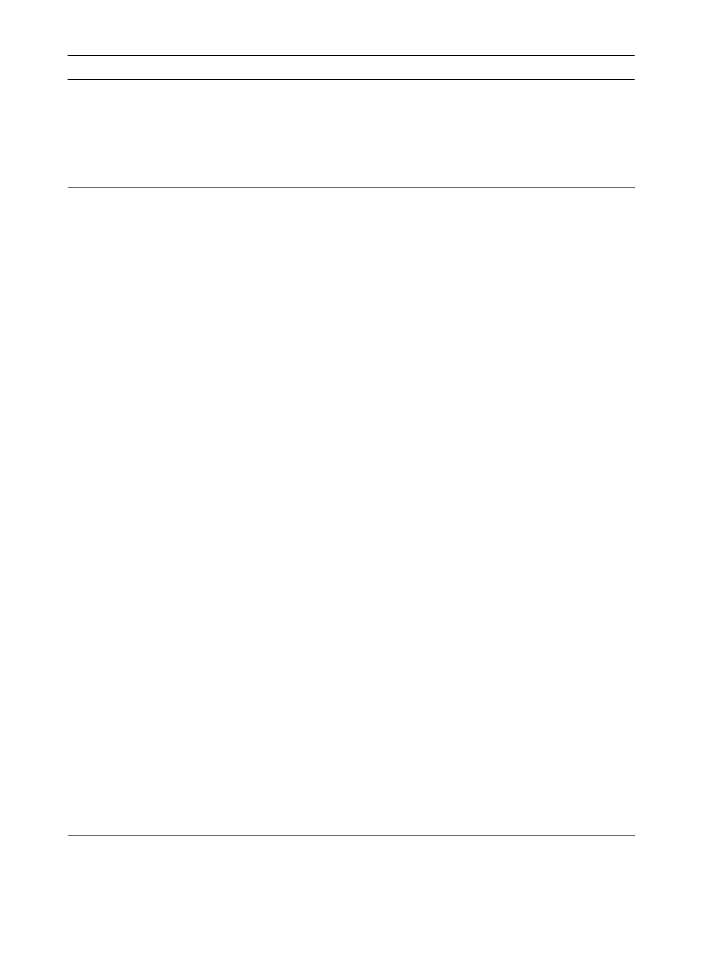
74
74
74
74 Kapitola 4 Riešenie problémov
SL
Dokument môže obsahovať
prázdne strany.
Skontrolujte, či dokument
neobsahuje prázdne strany.
Tlačiareň tlačí, avšak text
je chybný, skomolený,
prípadne nekompletný.
Kábel tlačiarne je uvoľnený
alebo poškodený.
Odpojte a opätovne zapojte
kábel tlačiarne. Skúste vytlačiť
niečo, čo by malo fungovať.
Ak je to možné, pripojte kábel
a tlačiareň k inému počítaču
a skúste vytlačiť niečo, čo by
malo fungovať. Nakoniec
použite nový kábel.
Tlačiareň je v sieti alebo
pripojená na zdieľané zariadenie
a neprijíma čistý signál.
Odpojte tlačiareň od siete a
pripojte ju priamo k počítaču
pomocou paralelného kábla
alebo kábla USB. Vytlačte
niečo, čo by malo fungovať.
V softvéri bol vybratý
nesprávny ovládač.
V menu softvéri skontrolujte
položku Výber tlačiarne, či ste
vybrali HP LaserJet 2200.
Softvérová aplikácia
nefunguje správne.
Vyskúšajte vytlačiť úlohu z
inej aplikácie.
Operačný systém
nefunguje správne.
Ak tlačíte z Windows (akejkoľvek
verzie), prejdite do príkazového
riadku DOS a skontrolujte
funkčnosť nasledovným
príkazom: Na príkazovom riadku
C:\prompt napíšte
Dir LPT1
a stlačte enter. (predpokladá sa,
že tlačiareň je pripojená k LPT1).
Ak zasvietila kontrolka Vykonať,
stlačte tlačidlo
V
YKONA
ť
, čím
stranu vytlačíte. Ak strana bola
vytlačená správne, nefunguje
správne operačný systém.
Hľadanie chýb pri bežných problémoch s tlačou (pokračovanie)
Hľadanie chýb pri bežných problémoch s tlačou (pokračovanie)
Hľadanie chýb pri bežných problémoch s tlačou (pokračovanie)
Hľadanie chýb pri bežných problémoch s tlačou (pokračovanie)
Príznak
Príznak
Príznak
Príznak
Možná príčina
Možná príčina
Možná príčina
Možná príčina
Riešenie
Riešenie
Riešenie
Riešenie
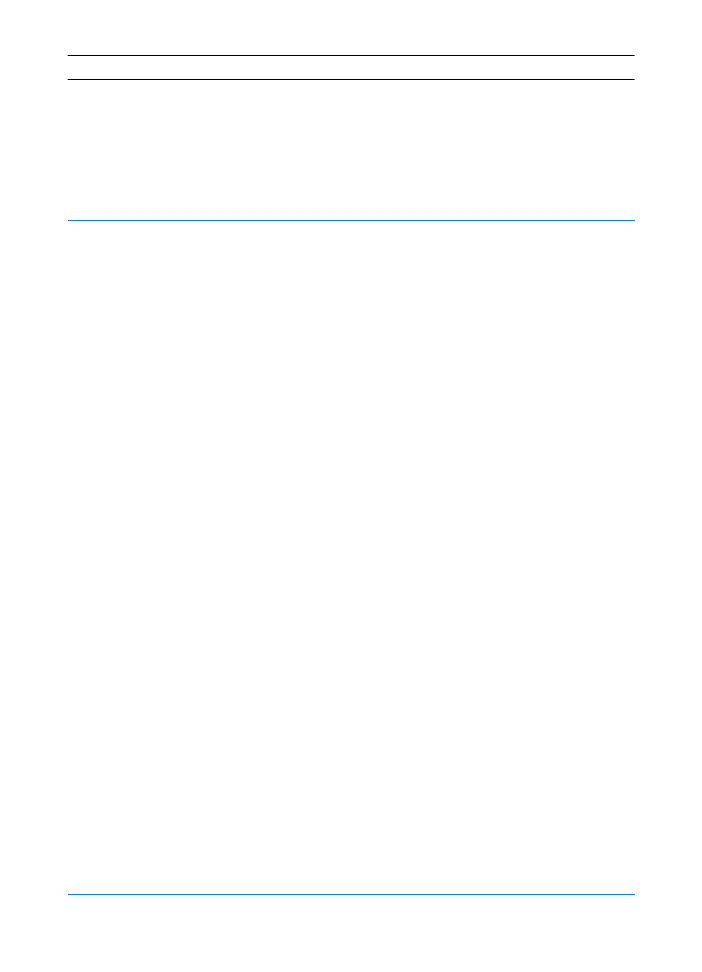
SL
Kapitola 4 Riešenie problémov 75
75
75
75
Tlačiareň nereaguje, keď sa v
menu softvéru vyberie položka
Print (Tlač).
Tlačiareň môže byť v režime
ručného podávania papiera
(kontrolka Pozor bliká a
kontrolka Vykonať svieti).
Ak je zásobník 1 prázdny,
vložte do neho papier. Po
vložení papiera stlačte a
pusťte tlačidlo
V
YKONA
ť
.
Tlačiareň nereaguje, keď sa v
menu softvéru vyberie položka
Print (Tlač) (pokračovanie).
Kábel medzi počítačom a
tlačiarňou nie je správne
zapojený.
Odpojte a opätovne
zapojte kábel.
Kábel tlačiarne je chybný
alebo poškodený.
Ak je to možné, pripojte kábel k
inému počítaču a skúste vytlačiť
niečo, čo by malo fungovať.
Tiež skúste použiť iný kábel.
V softvéri bola vybratá
nesprávna tlačiareň.
V softvéri skontrolujte položku
Výber tlačiarne, či ste vybrali
HP LaserJet 2200.
V tlačiarni môže byť
uviaznutý papier.
Odstráňte uviaznutý papier,
pričom dávajte pozor na priestor
duplexora. Pozrite si časť
Odstraňovanie uviaznutých
papierov.
.
Softvér tlačiarne nie je
nastavený pre port tlačiarne.
V menu softvéru skontrolujte
položku výberu tlačiarne, či
sa pristupuje na správny port.
Ak tlačiareň má viac ako jeden
port, skontrolujte, či je tlačiareň
pripojená k správnemu portu.
Tlačiareň je v sieti a
neprijíma čistý signál.
Odpojte tlačiareň od siete a
pripojte ju priamo k počítaču
pomocou paralelného kábla
alebo kábla USB. Preinštalujte
softvér, z ktorého tlačíte.
Vytlačte niečo, čo by
malo fungovať.
Zrušte všetky úlohy v
tlačovej fronte.
Hľadanie chýb pri bežných problémoch s tlačou (pokračovanie)
Hľadanie chýb pri bežných problémoch s tlačou (pokračovanie)
Hľadanie chýb pri bežných problémoch s tlačou (pokračovanie)
Hľadanie chýb pri bežných problémoch s tlačou (pokračovanie)
Príznak
Príznak
Príznak
Príznak
Možná príčina
Možná príčina
Možná príčina
Možná príčina
Riešenie
Riešenie
Riešenie
Riešenie
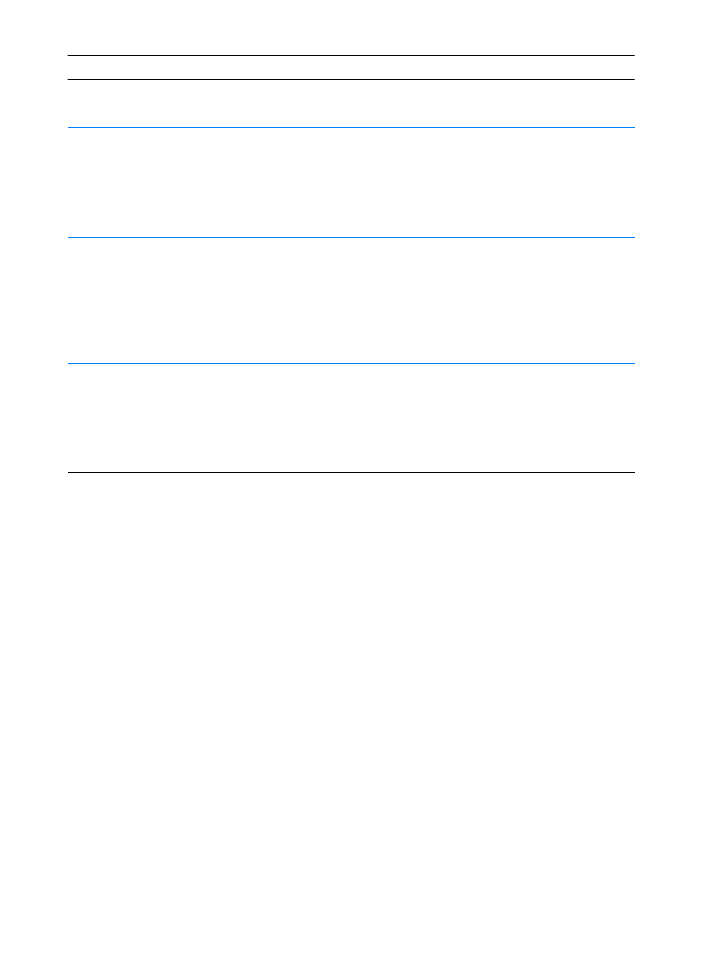
76
76
76
76 Kapitola 4 Riešenie problémov
SL
Tlačiareň nemá elektrický prúd. Ak nesvieti žiadna kontrolka,
skontrolujte pripojenie sieťového
elektrického kábla. Skontrolujte
vypínač. Skontrolujte
elektrický zdroj.
Tlačiareň nereaguje, keď sa v
menu softvéru vyberie položka
Print (Tlač) (pokračovanie).
Tlačiareň nefunguje.
Skontrolujte kontrolky na
tlačiarni, či nesignalizujú chybu.
Pozrite si časť Hľadanie chýb pri
hláseniach ovládacieho panelu
alebo použite simulátor
ovládacieho panela.
Papier sa pri výstupe z
tlačiarne skrúca.
Papier sa pri výstupe z horného
výstupného zásobníka skrúca.
Otvorte zadný výstupný zásobník,
aby papier mohol vychádzať z
tlačiarne rovno.
Prehnite papier, na ktorý tlačíte.
Hľadanie chýb pri bežných problémoch s tlačou (pokračovanie)
Hľadanie chýb pri bežných problémoch s tlačou (pokračovanie)
Hľadanie chýb pri bežných problémoch s tlačou (pokračovanie)
Hľadanie chýb pri bežných problémoch s tlačou (pokračovanie)
Príznak
Príznak
Príznak
Príznak
Možná príčina
Možná príčina
Možná príčina
Možná príčina
Riešenie
Riešenie
Riešenie
Riešenie
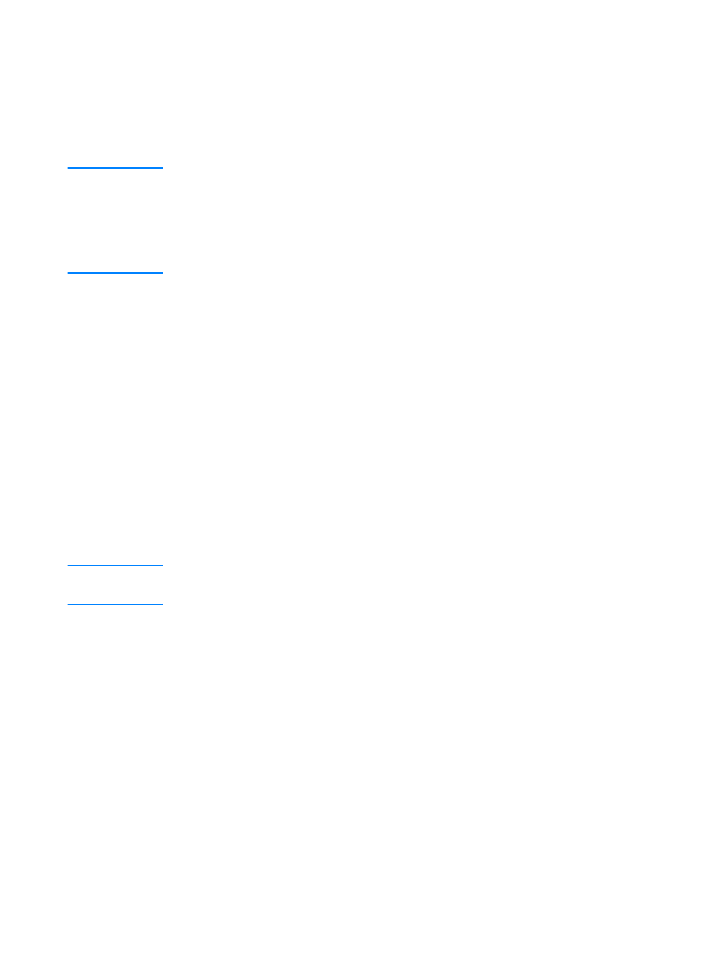
SL
Kapitola 4 Riešenie problémov 77
77
77
77
Tlač špeciálnych strán
Tlač špeciálnych strán
Tlač špeciálnych strán